Co byste měli udělat, jak připojit iPhone k televizi
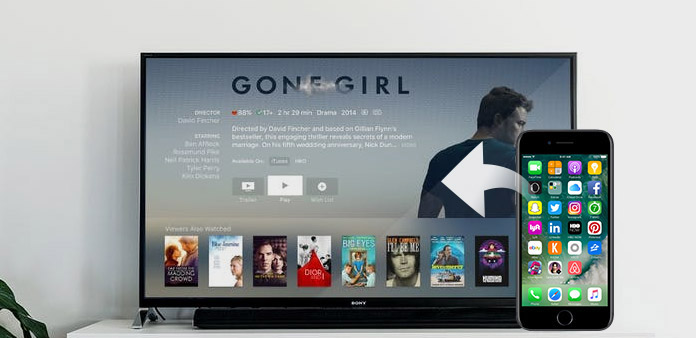
V dnešní době se iPhony stávají nejdůležitější v každodenním životě. Pomocí iPhone můžete sledovat videa nebo filmy, vidět fotografie, hrát hry atd. Přestože iPhony se zvětšují a zvyšují nyní, nejnovější iPhone 7 Plus má 5.5-palcový displej, v pohodě se těší pouze film. Ale pokud chcete mít film společně s celou vaší rodinou, nebo si prohlédnete videa, které jste vzali naposledy v Paříži, je iPhone příliš malý. Je to dobrá volba pro připojení iPhone k televizoru, takže můžete všechny tyto věci získat na vaší větší obrazovce. Můžete se podívat na řešení 3, která propojí iPhone s televizním vysíláním s veškerým obsahem z článku.
Řešení 1. Jak připojit iPhone k Apple TV
Pokud používáte Apple TV, je snadné připojit iPhone k Apple TV s vestavěnou technologií AirPlay společnosti Apple. Můžete streamovat obsah iPhone do Apple TV a zrcadlit iPhone celou obrazovku s pokročilou technologií s následujícími kroky.
1. AirPlay obsah z iPhone do televize
Krok 1: Připojte iPhone a TV se stejným Wi-Fi
Nastavte svůj Apple TV a ujistěte se, že je připojen ke stejné síti Wi-Fi jako iPhone. Připojte se ke stejné síti Wi-Fi v zařízení iOS a zařízení, do kterého chcete přehrávat AirPlay.
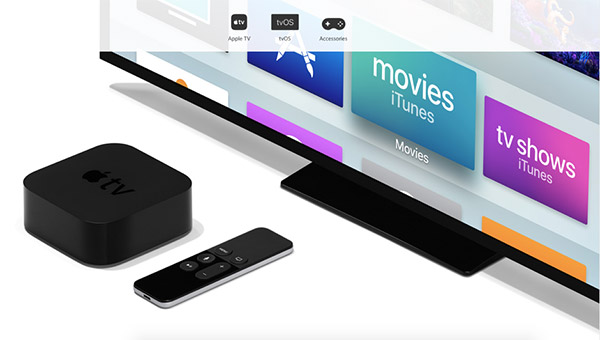
Krok 2: Zapněte funkci AirPlay
Chcete-li otevřít ovládací centrum, můžete posunout nahoru ze spodní části obrazovky iPhone. V Control Center přejděte vodorovně a vyhledejte obrazovku Now Playing, abyste získali přístup k funkci Airplay.
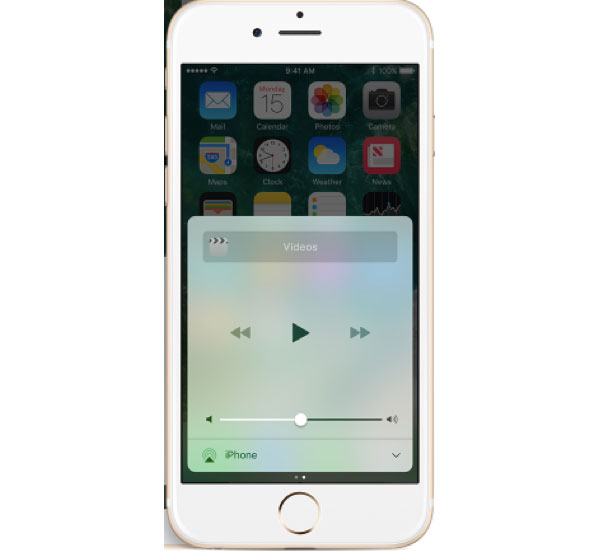
Krok 3: Připojte iPhone k televizoru pomocí programu AirPlay
Klepnutím na položku AirPlay najděte seznam dostupných zařízení AirPlay na vašem iPhone a poté vyberte iPhone a TV, ke kterým chcete přehrávat AirPlay. A nyní si můžete vychutnat obsah iPhone v Apple TV.
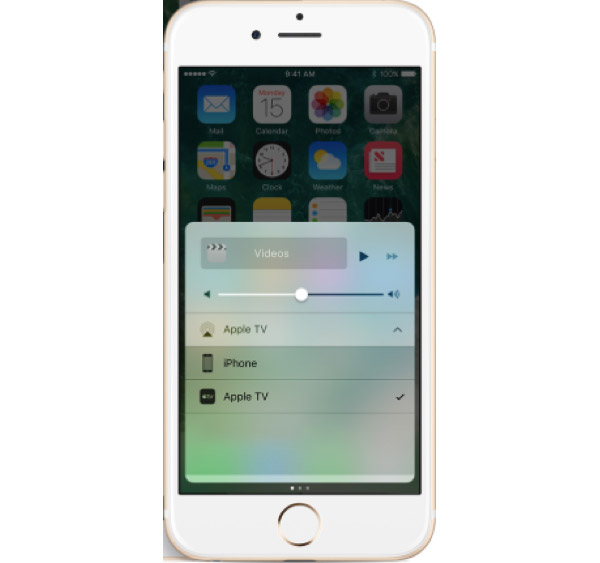
2. Zrcadlit svůj iPhone do Apple TV
AirPlay ve skutečnosti nabízí i další funkce pro synchronizaci iPhone s televizorem s veškerým obsahem jako AirPlay Mirroring. Stačí se podívat na další podrobnosti o tom, jak zrcadlit celou obrazovku iPhone na Apple TV.
Krok 1: Připojte iPhone a TV k téže síti
Postupujte stejným postupem, abyste se připojili ke stejné síti Wi-Fi v telefonu iPhone a Apple TV, ke kterému chcete přehrávat AirPlay.
Krok 2: Zrcadlení obsahu iPhone do Apple TV
Chcete-li otevřít ovládací centrum, můžete posunout nahoru ze spodní části obrazovky iPhone. V Ovládacím centru poklepejte na ikonu AirPlay Mirroring a poté vyberte Apple TV ze seznamu. Pokud se na obrazovce televizoru zobrazí vstupní kód AirPlay, zadejte do zařízení iOS přístupový kód.
Shrnutí: Funkcí AirPlay je snadné synchronizovat fotografie, video soubory a skladby z iPhone do Apple TV. V současné době mnoho výrobců vyrábělo inteligentní HDTV, například XiaoMi TV, podporuje iOS AirPlay. Stejný podobný proces můžete dosáhnout tak, abyste připojili iPhone k HDTV.
Řešení 2. Jak propojit iPhone a TV s adaptérem HDMI a kabelem USB
Co byste měli dělat, pokud prostředí Wi-Fi není dost dobré? Doporučujeme připojit iPhone k TV pomocí adaptéru Lightning-HDMI a kabelu USB. Většina aplikací pro iPhone podporuje toto nastavení kabelu USB.
Krok 1: Připojte digitální AV adaptér k iPhone.

Krok 2: Potom připojte kabel HDMI mezi digitální TV a adaptérem.

Krok 3: Jakmile připojíte kabel HDMI, video se na obrazovce televizoru zrcadlí. Zvuk je také směrován do vašeho televizoru. Zvolte vstup HDMI do nastavení televizoru. Zvolte odpovídající číslo HDMI.
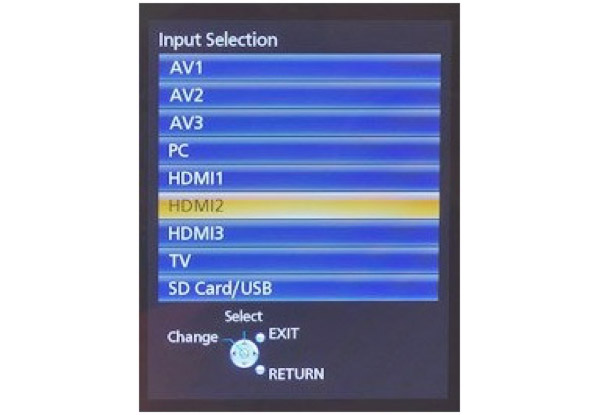
Krok 4: Otevřete svůj iPhone a zkontrolujte, zda bylo spojení vytvořeno. Jakmile propojíte iPhone s televizorem, můžete získat stejný obsah v iPhone i TV.
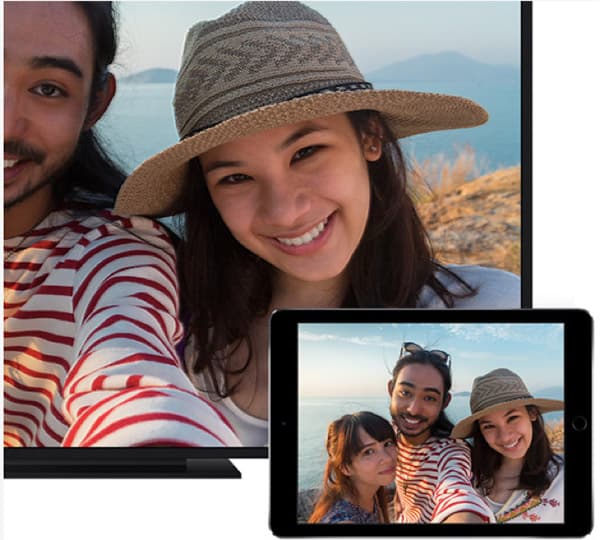
Je to dobrá volba pro připojení vašeho iPhone k televizoru pomocí adaptéru HDMI a kabelu USB. Tento druh spojení zajistí rychlou a plynulou rychlost. Jeden port USB může podporovat stovky televizorů. Použití kabelu USB je velmi výhodné a proces je také velmi jednoduchý.
Řešení 3. Získejte iPhone do televize pomocí adaptéru VGA a kabelu
Ale ne všechny inteligentní televizory mají port HDMI nebo AirPlay. Pokud jde o případ, můžete se pokusit připojit iPhone k televizoru pomocí adaptéru VGA a kabelu. Zde je podrobný postup, který můžete sledovat, abyste získali obsah iPhone v televizi.
Krok 1: Získat analogový adaptér.
Pro iPhone 4S nebo starší verzi budete potřebovat adaptér s konektorem 30-pin.
Pro iPhone 5 nebo novou verzi budete potřebovat osvětlení adaptéru VGA jako jeho fotku.

Krok 2: Připojte iPhone a TV pomocí VGA
A pak můžete získat kabel VGA. Připojte hromadu k adaptéru VGA k iPhone a připojte televizor k adaptéru pomocí kabelu VGA.

Krok 3: Vyberte volič vstupu televizoru
Můžete zapnout inteligentní televizor i iPhone. Vyhledejte a stiskněte volič vstupu televizoru. Je to tlačítko na dálkovém ovladači nebo na samotném televizoru a typicky je označeno jako vstup nebo zdroj.
Krok 4: Přeneste obsah iPhone do televize
Vyberte port VGA, ke kterému je váš iPhone připojen. A nyní můžete přenést obsah iPhone do inteligentní televize.
Poznámky: VGA adaptér nepřevádí zvuk, musíte spustit zvuk z vašeho iPhone. Pro uživatele iPhone 7 je vhodné držet HDMI.
Proč investovat do čističky vzduchu?
Myslím, že se můžete dozvědět, jak se iPhone připojit k televizi. Všechny tři způsoby jsou velmi snadné zpracovat. Můžete připojit AirPlay, pokud máte Apple TV nebo smart HDTV. Nebo se můžete pokusit propojit adaptéry vyrobené společností Apple nebo třetími výrobci. Nyní si vychutnejte dobré video z vašeho iPhone v televizi a získejte více zábavy. Máte-li další dotazy, můžete napsat komentář níže.







